С Image Playground на Apple можете да създавате произведения на изкуството, генерирани от изкуствен интелект, за секунди. Можете дори да променяте художествения стил на всяко създадено изображение. Всичко това е задвижвано от Apple Intelligence и е много лесно. Ето как да използвате Image Playground в iOS 18, за да променяте художествения стил на изображенията.
Защо ще ви хареса този съвет:
- Променете начина, по който изглеждат изображенията, генерирани от изкуствен интелект, само с няколко докосвания.
- Направете така, че всяко изображение, което създавате, да има свой собствен уникален стил.
Как да промените художествения стил в приложението Apple Image Playground
Системни изисквания
Този съвет работи на iPhone 15 Pro, iPhone 16 и iPhone 16 Pro с iOS 18.2 или по-нова версия. Научете как да актуализирате до най-новата версия на iOS.
Когато създавате изображение в приложението Apple Image Playground, можете да избирате между два художествени стила. Можете да направите така, че изображението да изглежда като 3D анимация или 2D илюстрация. Нека разгледаме как да променяте стиловете на изкуството в Image Playground:
 Открийте скритите функции на вашия iPhoneПолучавайте ежедневни съвети (с екранни снимки и ясни инструкции), за да можете да овладеете своя iPhone само за една минута на ден.
Открийте скритите функции на вашия iPhoneПолучавайте ежедневни съвети (с екранни снимки и ясни инструкции), за да можете да овладеете своя iPhone само за една минута на ден.
- Отворете приложението Playground.
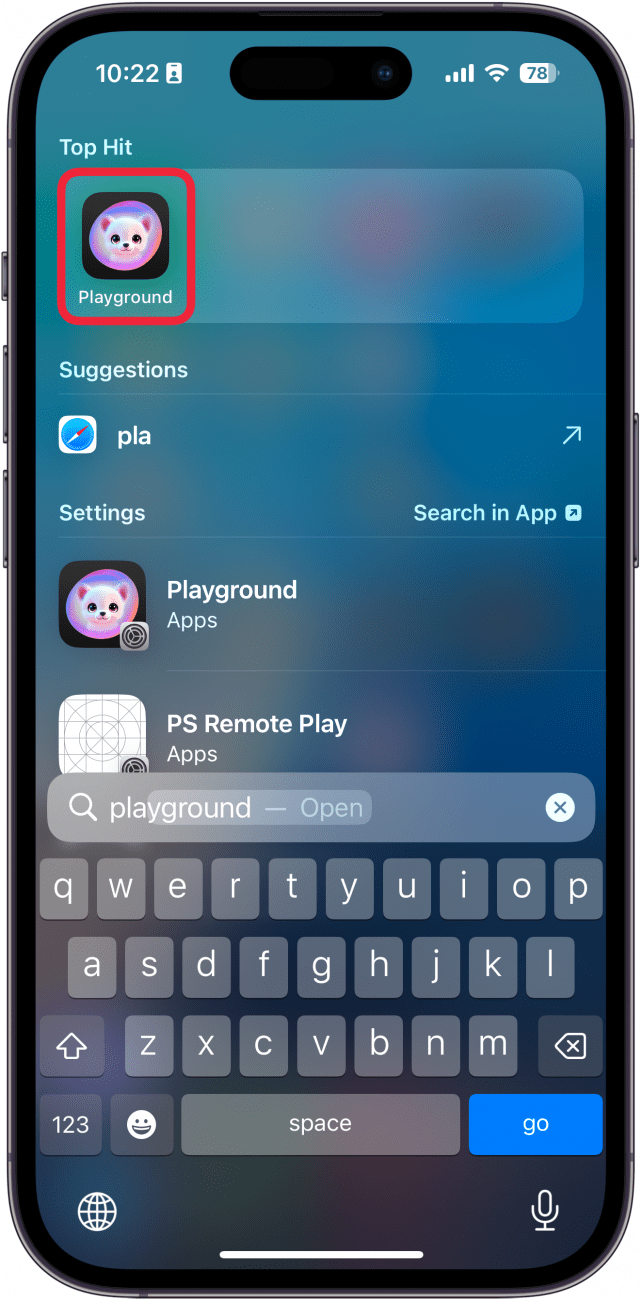
- Ако искате да редактирате съществуващо изображение, изберете го от библиотеката или докоснете иконата плюс, за да създадете ново.
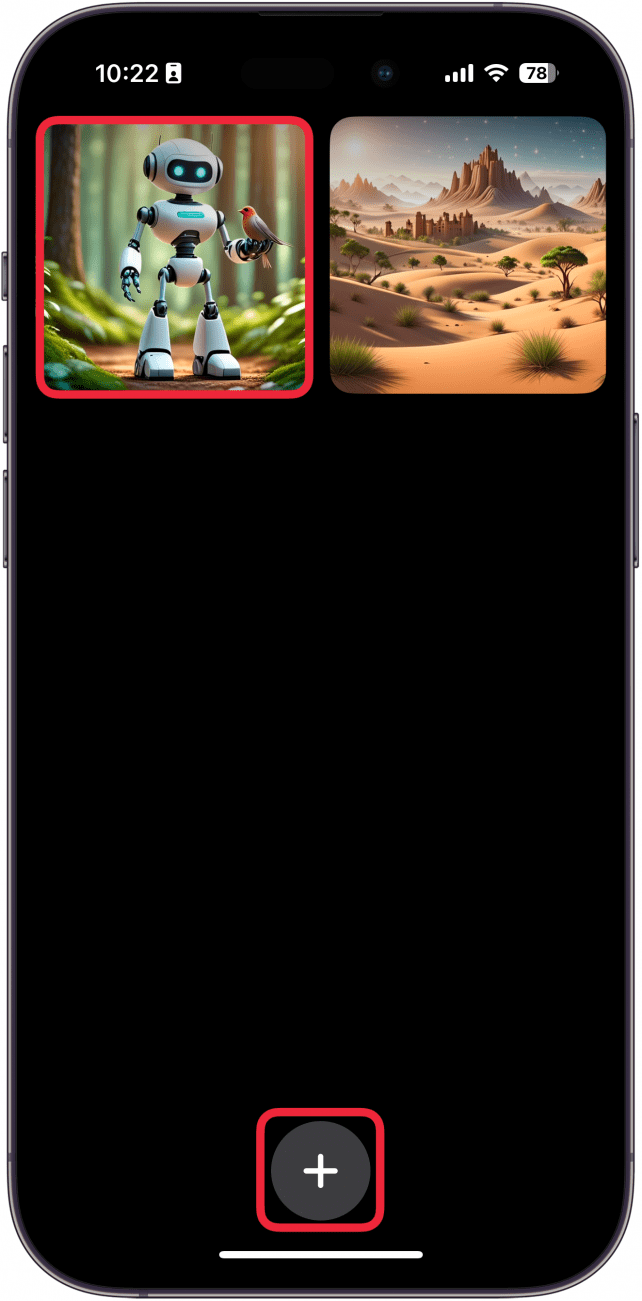
- Ако редактирате съществуващо изображение, докоснете Редактиране.

- Докоснете иконата плюс в долния десен ъгъл. Можете да направите това и когато създавате ново изображение.
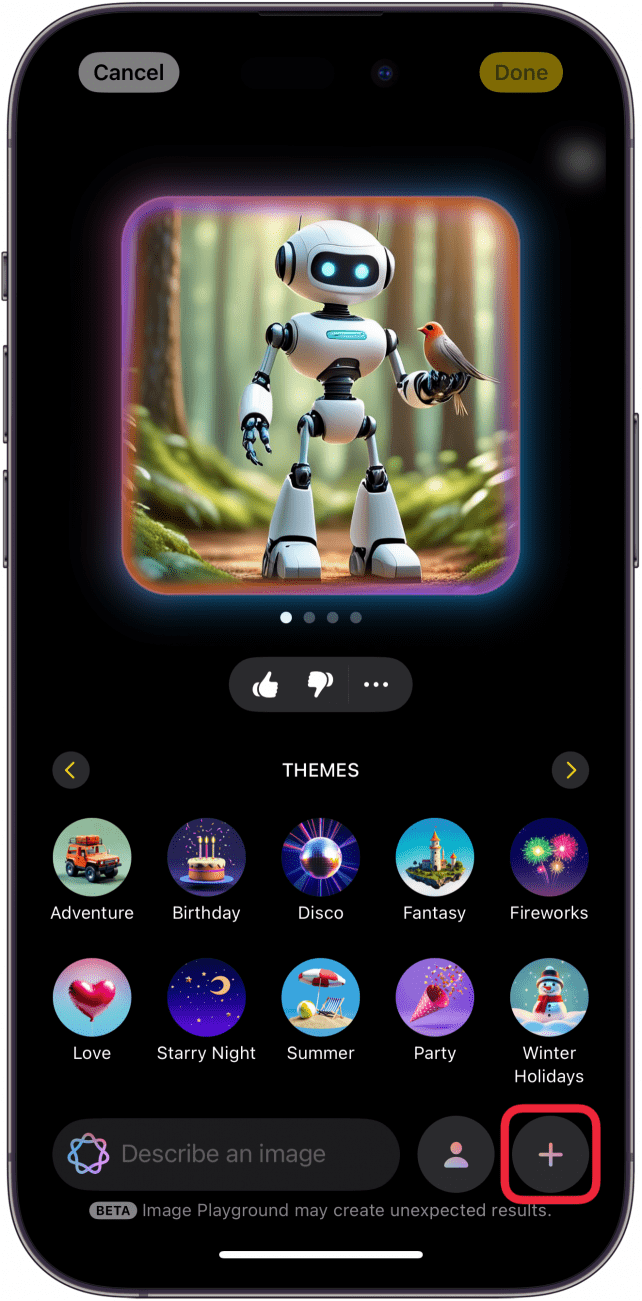
- Докоснете Илюстрация, за да промените художествения стил на 2D илюстрация.
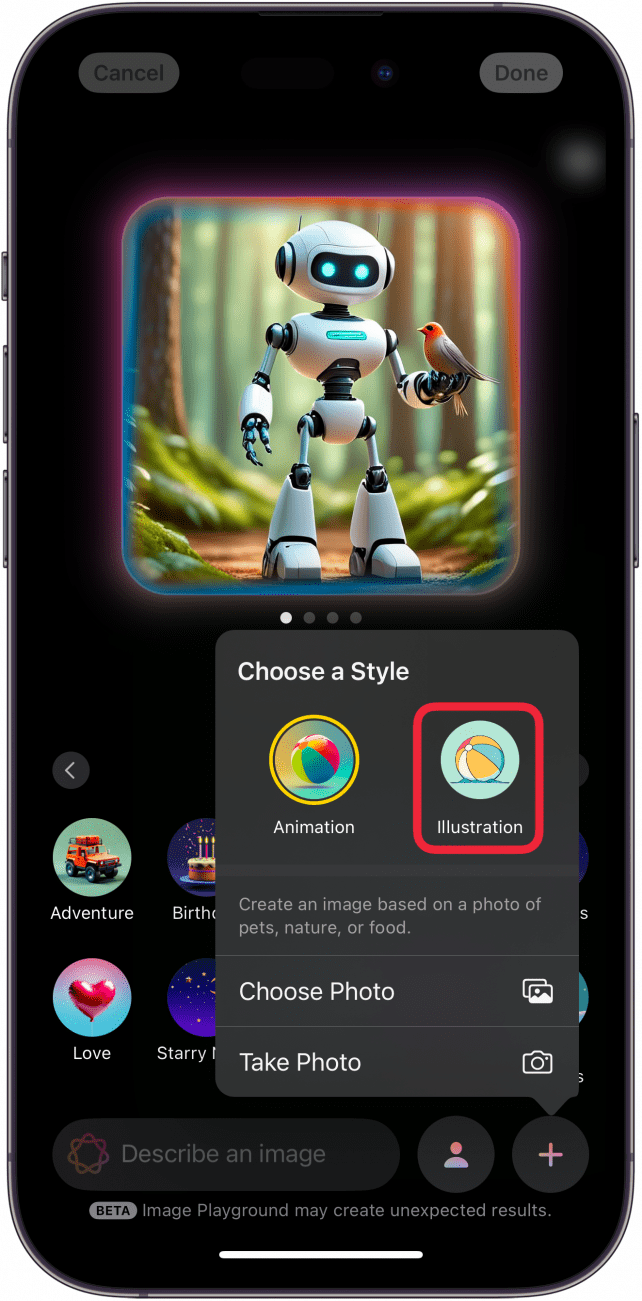
- Докоснете Анимация, ако искате да се върнете към оригиналния стил на 3D анимация.
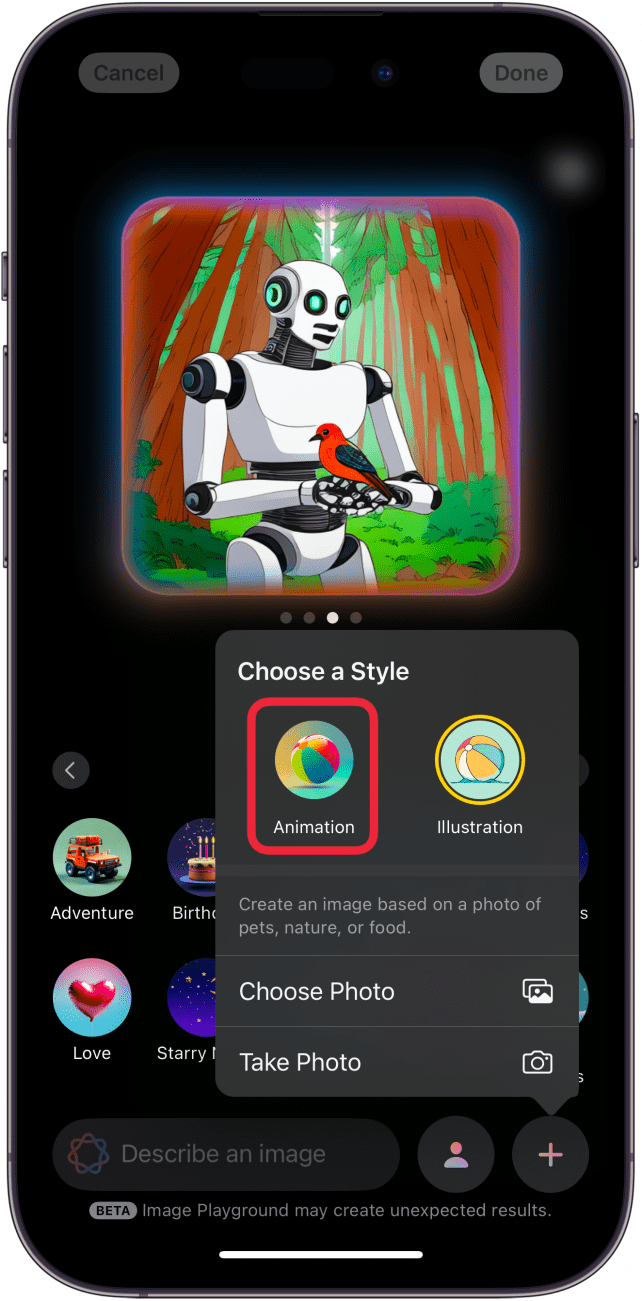
- Докоснете Свършено, за да запазите изображението си.
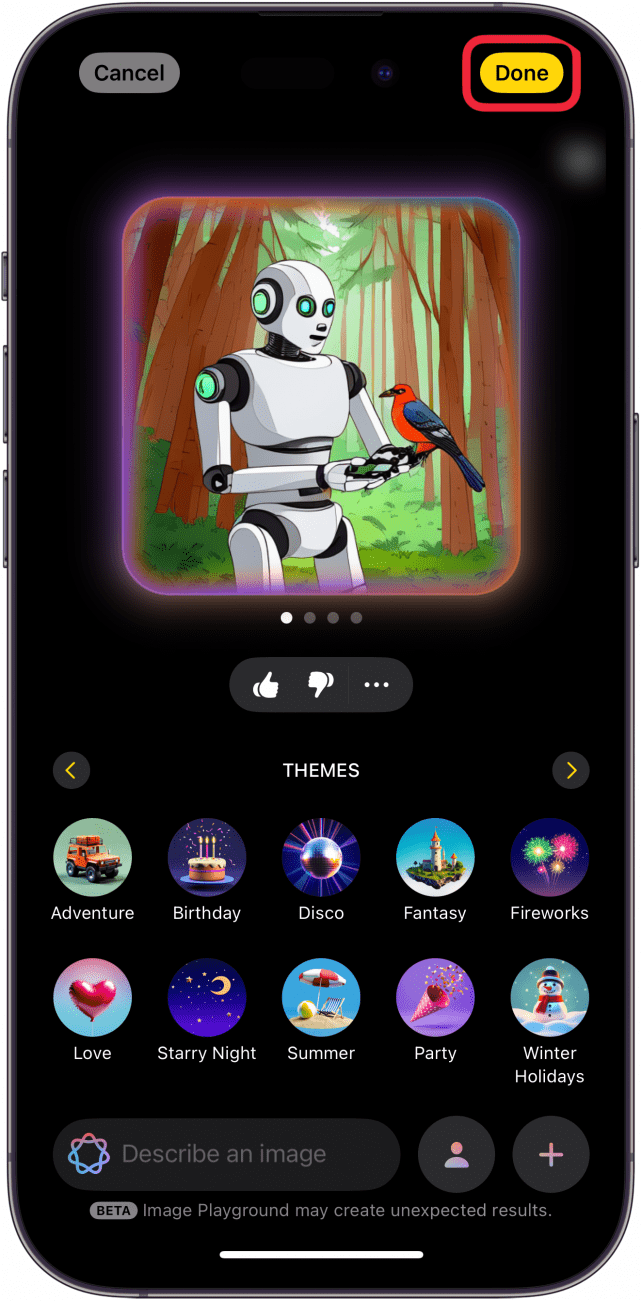
Това е начинът за промяна на художествения стил на изображенията в Image Playground. Предполага се, че трети художествен стил, наречен „Скица“, ще бъде наличен в бъдеща актуализация, но за момента не е известно кога Apple планира да го добави.
Още за Apple Intelligence
- Включете се в списъка на чакащите за Apple Intelligence
- Пренаписване на текст за миг с Apple Intelligence
- Премахване на хора от фона на снимки
